Windows8のラップトップまたはデスクトップで仮想メモリをクリアする方法
あなたはそれが自動的にコンピュータシステムによって管理されたり、PC上 あなたのPCの物理メモリ(RAM)は、あなたが使用するために十分であるため、それを維持することは不要だと思う場合は、コンピュータ上でそれをクリアす あなたのレビューのために、このテキストは、読みやすい写真でWindows8コンピュータの仮想メモリをクリアする方法を紹介します。
Windows8で仮想メモリを消去する方法に関するビデオガイド:
Windows8のラップトップまたはデスクトップで仮想メモリをクリアする手順:
ステップ1:システムプロパティを開きます。
これを開くには、”Windows8コンピュータでシステムプロパティを開く方法”のメソッドを使用できます。
ステップ2:詳細設定メニューで、パフォーマンスの設定を選択します。
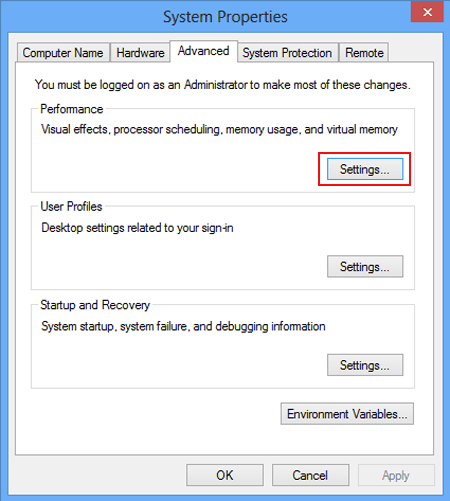
ところで、パフォーマンスでは、視覚効果、プロセッサのスケジューリング、メモリ使用量、コンピュータの仮想メモリを変更することができます。 ステップ3:Performance Optionsウィンドウがポップアップするので、Advancedを選択し、Change仮想メモリのボタン。
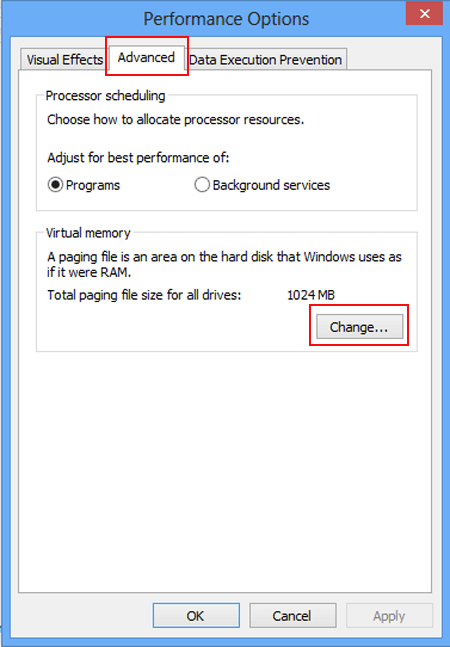
ステップ4:ページングファイルなしを選択し、仮想メモリウィンドウで設定をタップします。
このステップは、2つの状況下では少し異なります。
1.仮想メモリがシステムによって自動的に管理されている場合は、すべてのドライブのページングファイルのサイズを自動的に管理する前にチェック

2.仮想メモリが手動で設定されていると仮定すると、ページングファイルなしを直接選択して設定をタップすることができます。
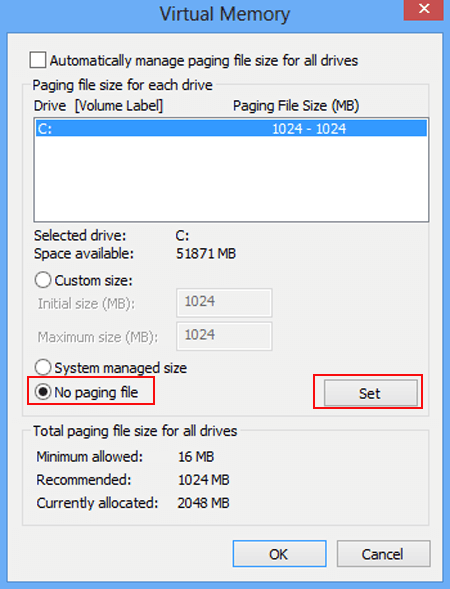
ステップ5:次のプロンプトボックスで、はいを選択してページングファイルを無効にし、続行します。

ステップ6:クリックOKページングファイルのサイズがNoneに変更されたとき。
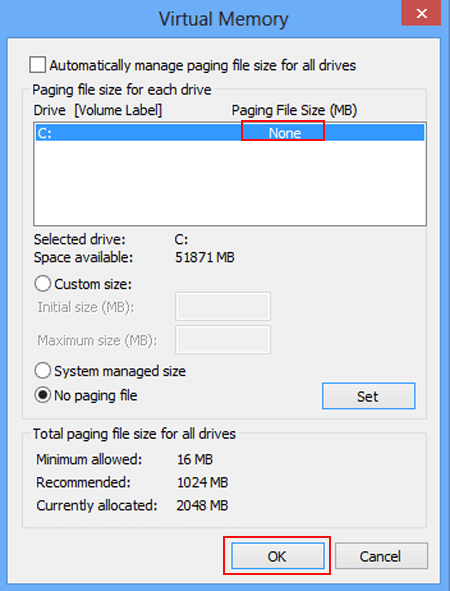
ステップ7:コンピュータを再起動するように求められる次のウィンドウで[OK]をタップし、PCを再起動します。
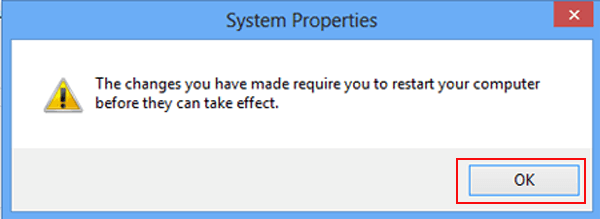
再起動後、以下のスクリーンショットに示すように、ページングファイルのサイズは0MBになります。 つまり、仮想メモリは正常にクリアされます。
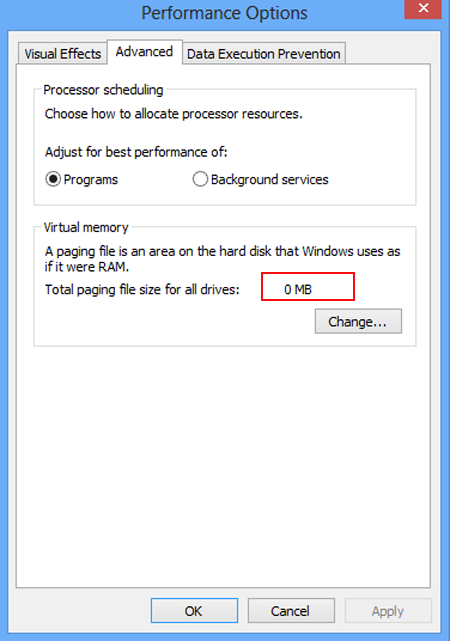
後で、あなたはまた、あなたのPC上の仮想メモリを設定することができます。
- Windows8で仮想メモリページファイルをクリアする方法
- Windows8で仮想メモリを増やす方法
- Windows8|8.1で仮想メモリが不足していることを修正する方法
- コンピュータのメモリ/Windows8で仮想メモリが不足していることを確認する方法